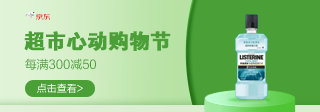|
更多精彩平面及网站设计图文教程、视频教程,尽在PConline创意设计栏目。
本文由 中国教程网 shenjian5060(神剑),转载请保留此信息! 各位朋友,不好意思了,以前有几位朋友都已经做过,而我今天又做了一个简单的教程——篮球的画法,不知道是不是要简单一些,希望各位看后提出宝贵的意见和建议,在下愿洗耳恭听,希望我们能够共同学习合同进步! 还是先看看按我的思路做出来的篮球吧怎么样?还像吗?
1、在俯视图下完成图示内容
2、继续完成如下内容,注意了,要用到PE命令对倒角后的曲线进行合并, 使之成为一个整体
3、分别向上下左右偏移3毫米
删除中间的一条线,修剪这些线条
然后选中全部进行面域
5、在红色图层里做示的辅助线
回到绿色图层拉伸刚刚的面域结果,拉伸300
在拉伸后的上表面再做图示的辅助线
6、隐藏绿色图层,在红色图层里连接刚刚2此做出的辅助线的交点,用sphere命令做实心球体,以此连接线的中点为球心,123为半径(比第一步中圆的半径小1到2mm)
7、显示所有图层,着色处理
复制绿色图层和2次的红色辅助线和辅助线交点的连接线到另一位置
8、隐藏绿色图层,用sphere命令做实心球体,以刚刚复制后的红色连接线的中点为球心,122为半径(比第六步中123要略小)
9、显示所有图层,左边青色色和绿色求差集,右边的青色色和绿色求交集
10、以第二次做的辅助线的交点(也是二次辅助线连线的上端点)为基点移动绿色到青涩部分辅助线交点上,完成
隐藏绿色图层,对青色部分外露的边倒R=2的圆角
显示所有图层
到此篮球的制作已经完成! 最后画出承载篮球的桌面
再对其进行渲染
相关链接:Maya打造豪情武侠《醉和尚》过程
|
正在阅读:AutoCAD教程:展示篮球新画法AutoCAD教程:展示篮球新画法
2008-08-18 09:26
出处:其他
责任编辑:zhangxiaowen



 海信(Hisense)7公斤滚筒洗衣机全自动 超薄嵌入 小型家用 除菌洗 冷水护色洗HG70DA10以旧换新
949元
海信(Hisense)7公斤滚筒洗衣机全自动 超薄嵌入 小型家用 除菌洗 冷水护色洗HG70DA10以旧换新
949元 西门子(SIEMENS)274升大容量家用三门冰箱 混冷无霜 零度保鲜 独立三循环 玻璃面板 KG28US221C
4899元
西门子(SIEMENS)274升大容量家用三门冰箱 混冷无霜 零度保鲜 独立三循环 玻璃面板 KG28US221C
4899元 美的(Midea) 微波炉家用小型旋转加热20L 智能蒸煮菜单 杀菌功能 M1-L213C
509元
美的(Midea) 微波炉家用小型旋转加热20L 智能蒸煮菜单 杀菌功能 M1-L213C
509元 苏泊尔(SUPOR)电饭煲4L电饭锅电饭锅多功能一体家用蓝钻圆厚釜4-5人可做锅巴饭煲仔饭智能预约蒸米饭1-8人 SF40FC875 4升预约定时
329元
苏泊尔(SUPOR)电饭煲4L电饭锅电饭锅多功能一体家用蓝钻圆厚釜4-5人可做锅巴饭煲仔饭智能预约蒸米饭1-8人 SF40FC875 4升预约定时
329元 品胜 充电宝65W大功率30000毫安大容量PD20W快充户外移动电源适用笔记本电脑苹果15华为P70小米
259元
品胜 充电宝65W大功率30000毫安大容量PD20W快充户外移动电源适用笔记本电脑苹果15华为P70小米
259元 绿联何同学推荐65W氮化镓充电器套装多口Type-C快充头适用pd20W苹果15三星手机macbookPro笔记本电脑线
129元
绿联何同学推荐65W氮化镓充电器套装多口Type-C快充头适用pd20W苹果15三星手机macbookPro笔记本电脑线
129元 KZ Castor双子座有线耳机入耳式双单元哈曼曲线发烧HiFi耳返耳麦
88元
KZ Castor双子座有线耳机入耳式双单元哈曼曲线发烧HiFi耳返耳麦
88元 格兰仕(Galanz)电烤箱 家用烤箱 40L大容量 上下独立控温 多层烘培烤箱炉灯多功能 K42 经典黑 40L 黑色
459元
格兰仕(Galanz)电烤箱 家用烤箱 40L大容量 上下独立控温 多层烘培烤箱炉灯多功能 K42 经典黑 40L 黑色
459元 美的(Midea)中药锅煎药壶 智能陶电砂锅炖药锅煲 煎药机器 养生熬药壶 大容量分体式全自动煎药壶 长效预约 【4L容量】JYC4002 4L
289元
美的(Midea)中药锅煎药壶 智能陶电砂锅炖药锅煲 煎药机器 养生熬药壶 大容量分体式全自动煎药壶 长效预约 【4L容量】JYC4002 4L
289元 美的(Midea)电压力锅 高压锅家用5L双胆鲜汤深胆煮汤锅 智能多功能电饭煲 智能预约焖香饭智能 7段调压 多重口感 50Q3-FS 5L
299元
美的(Midea)电压力锅 高压锅家用5L双胆鲜汤深胆煮汤锅 智能多功能电饭煲 智能预约焖香饭智能 7段调压 多重口感 50Q3-FS 5L
299元 漫步者(EDIFIER)M25 一体式电脑音响 家用桌面台式机笔记本音箱 蓝牙5.3 黑色
117元
漫步者(EDIFIER)M25 一体式电脑音响 家用桌面台式机笔记本音箱 蓝牙5.3 黑色
117元 TCL电视 85英寸 120Hz 高色域 3+64GB 2.1声道音响 平板电视机 以旧换新 85英寸 官方标配
4799元
TCL电视 85英寸 120Hz 高色域 3+64GB 2.1声道音响 平板电视机 以旧换新 85英寸 官方标配
4799元